9月11日任务
2.1/2.2 系统目录结构
2.3 ls命令
2.4 文件类型
2.5 alias命令
系统目录结构
ls - list
所有的用户在系统里都有自己的家目录,比如现在登陆的是root用户,登陆进去就是在root的家目录中,可以看到之前创建的公钥文件也是在这。
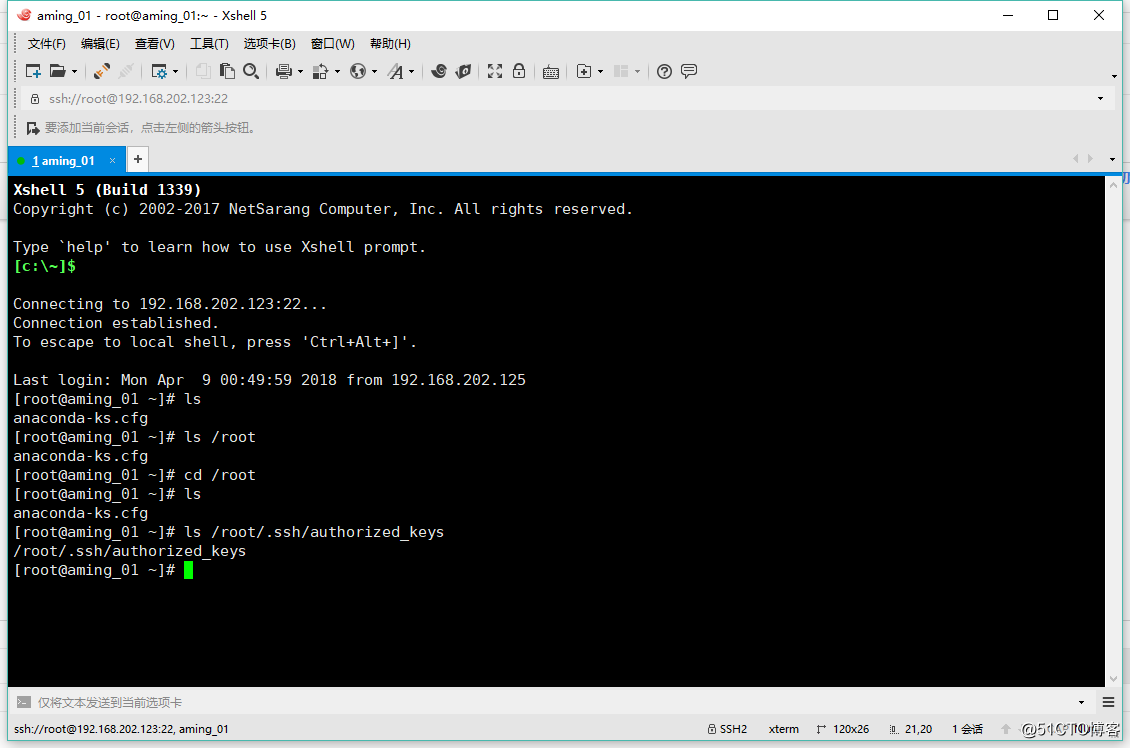
但是如果是其他用户使用密钥登陆的话,也需要在用户的家目录下创建一个authorized_keys的文件来存放公钥
例如,创建一个新用户 bill,随之在home下也会有新用户的文件夹
/home/bill
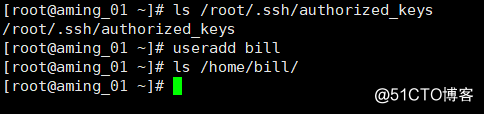
/user(root/bill)/.ssh/authorized_keys 这个是固定的放置公钥的文件以及路径 如果想修改这个路径的话,需要到 /etc/ssh/sshd_config这个配置文件里去改
tree 以树形的形式显示目录
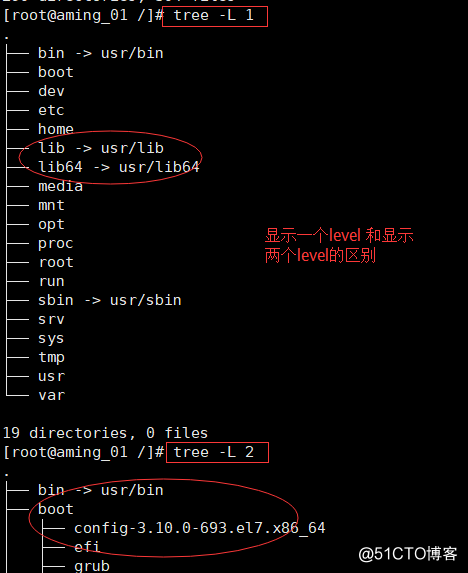
最常用的目录的介绍
bin - > usr/bin 软链接,有点像是快捷方式 之后会详说
bin/ sbin/ usr/bin usr/sbin 里面存放的都是常用的命令 比如 tree man vi mkdir等 因为环境变量所以可以直接通过命令直接使用
/bin/ /sbin/ 区别是什么?
/sbin/下通常是root用户的命令,普通用户不能使用,普通用户使用/bin/下的 sbin/----s是super的意思
boot 系统启动相关的文件
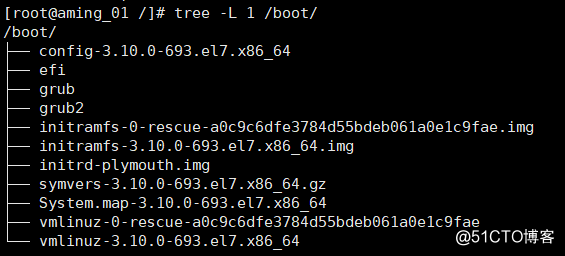
单用户模式是进入了grub改了参数,那如何可以保护不被误删除呢?
dev是跟设备相关的文件

硬盘,鼠标,键盘,光盘,×××的是设备文件
etc是系统配置文件所在的路径。比如之前编辑的网卡配置信息,etc/sysconfig/network-scripts/ifcfg-ens33
还有 etc/ssh/ssh_config
home 是用户的家目录
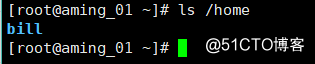
lib/ lib64是存放系统库文件的路径,很多命令都依赖于库文件,库文件类似与windows下的.dll文件
使用命令 ldd 命令可以查看命令依赖bin下的哪些库文件
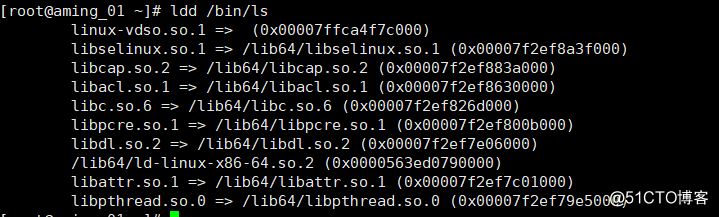
media目录是媒体目录,通常默认是空的目录
mnt 挂载目录
proc是系统启动的进程,会有pid,同时也会有目录。暂时先了解。
run是一些进程产生的临时文件,一旦关机就会消失。
srv 目录存放一些服务产生的一些文件
sys目录会存放一些系统内核相关的一些文件
tmp 是系统临时目录,权限极高,但是不同用户会有自己的目录
usr目录是用户的一些文件会放在这,系统的用户所用到的一些命令

一些服务通常会放到usr/local下面,感觉上有点像是Windows d盘下的program files
var/log就是存放日志
var/log/messages是系统日志
var/run/也会放一些系统的进程pid
缓存也会放在里面
ls命令的常见选项
ls -l 列出文件的详细信息

权限 多少文件使用了相同的inode 所有者 所属组 文件大小 (单位字节) 创建时间 文件名
下面ls -i 就是查看inode 所谓inode就是存放这些信息的名字
如果两个文件使用了同一个inode,就说明这俩文件存放的数据库位置是唯一的,一样的。就是相当于不同的名字,不同的路径,同样的东西。
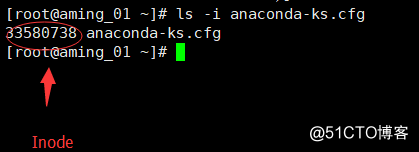
h选项是human 人性化显示

a选项是查看所有文件,包括隐藏文件
-d, –directory 将目录象文件一样显示,而不是显示其下的文件。看下图也就是说/root这目录是被三个占用的(3个目录)
可以看到下面这三个/ 其实 . 表示当前目录 /.ssh/..表示上一级目录也就是root 所以用的还是同一个root目录
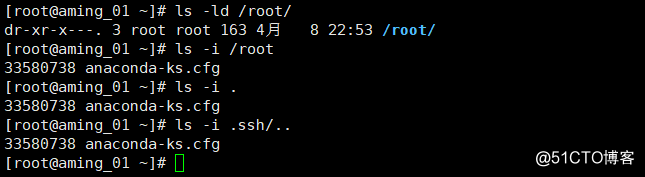
可以从下面的图看出,root目录下有三个目录,就是这三个目录在使用root目录

t选项 按时间排序
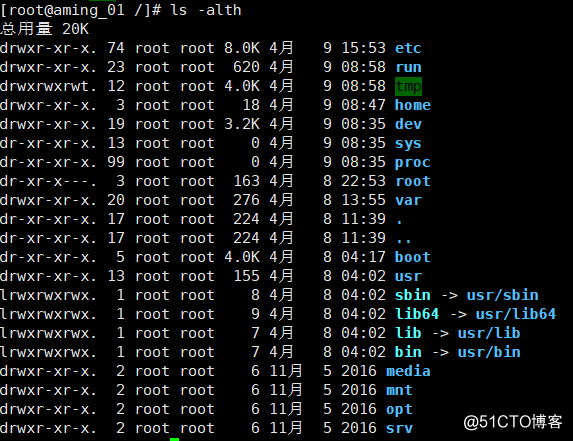
ll = ls -l
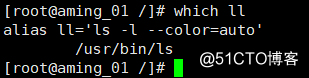
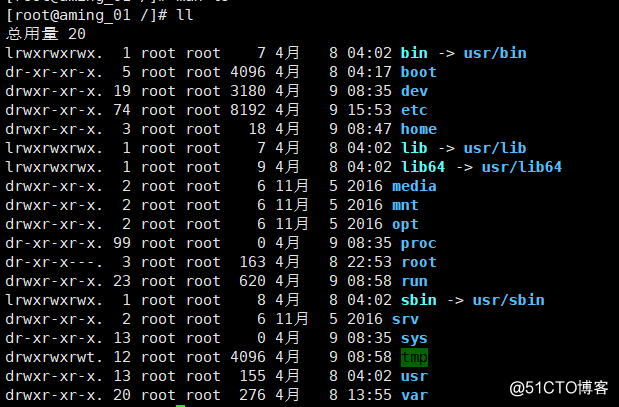
overall:
option -l -i -t -a -h -d
文件类型(见下图)
ls -l的第一位表示的是文件的类型 d是目录 - 表示是文件 c表示的是字符串设备 l表示的是软链接文件(快捷方式,指向一个文件) b指的是块设备,比如光盘,磁盘 cat命令无法查看二进制的文件
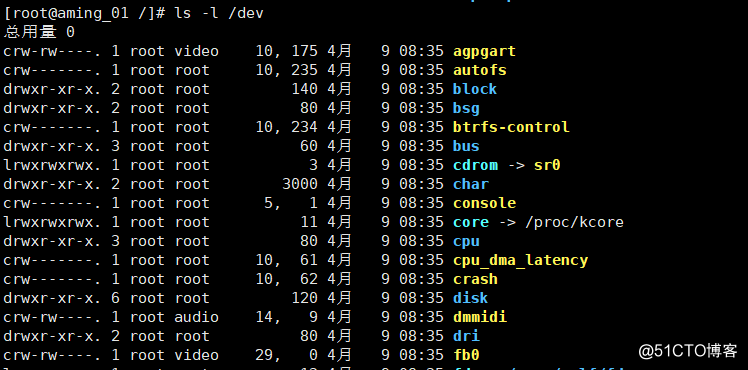
s是socket文件,用来本机通信的,传输数据,信号等。粉色的是代表的就是socket文件。。
4
which可以查看别名,有的有别名有的没有。
查看所有的别名命令
alias
echo $PATH 环境变量下放的就是那些命令的路径

可以自定义命令,使用alias
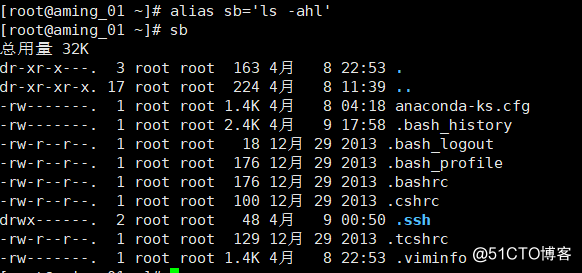
取消可以用unalias
